Last ned enhetsprogramvare over målt tilkobling i Windows 10
Windows 10 kan laste ned ekstra programvare for tilkoblede enheter automatisk. Denne programvaren er laget av enhetens leverandør og kan legge til ekstra verdi for smarttelefonen din, skrivere, skannere, webkameraer og så videre. Det kan være ekstra drivere, verktøy eller nyttige verktøy. Som standard laster ikke Windows 10 ned slik programvare når nettverkstilkoblingen er angitt som målt. Du kan overstyre denne virkemåten ved å bruke tre metoder som er gjennomgått i denne artikkelen.
Annonse
Når en tilkobling er angitt som målt, forhindrer det at de fleste oppdateringene lastes ned og installeres. Windows 10 vil redusere mengden data du sender og mottar gjennom den. Operativsystemet slår av unødvendige overføringer mens du er på en målt tilkobling og prøver å spare båndbredde. Dette påvirker også programvare som ellers ville blitt lastet ned for enhetene dine.
Hvis den målte tilkoblingen din har en datagrense igjen for dagen for å tillate ekstra nedlasting av data, kan det være lurt å bruke den til å få installert enhetsprogramvaren.
For å laste ned enhetsprogramvare over en målt tilkobling i Windows 10, gjør følgende.
- Åpne Innstillinger-appen.
- Gå til Enheter -> Bluetooth og andre enheter.
- Aktiver alternativet til høyre Last ned over målte tilkoblinger.

- Nå kan du lukke Innstillinger-appen.
Alternativt kan du gjøre følgende.
Last ned enhetsprogramvare over en målt tilkobling
- Åpne Innstillinger-appen.
- Gå til Enheter -> Skrivere og skannere.
- Rull nedover listen over installerte skrivere til høyre.
- Under listen, se alternativet Last ned over målte tilkoblinger. Aktiver det og du er ferdig.
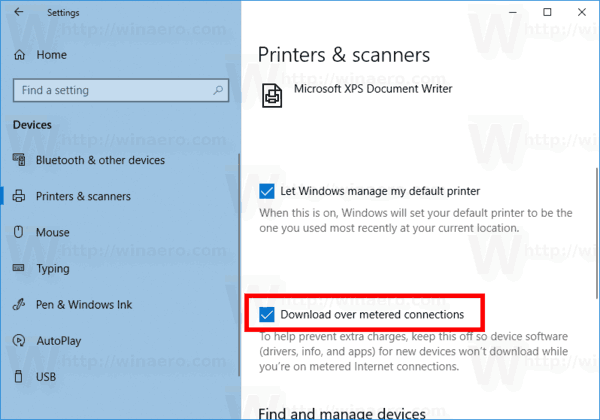
Til slutt kan det samme alternativet aktiveres med en registerjustering. Det kan være nyttig hvis du distribuerer Windows 10 på flere PC-er og trenger å lage en forhåndskonfigurert installasjon. Eller du må kanskje distribuere opsjonsverdien eksternt. La oss se hvordan det kan gjøres.
Aktiver nedlasting av enhetsprogramvare over en målt tilkobling med en registerjustering
- Åpne Registerredigering app.
- Gå til følgende registernøkkel.
HKEY_LOCAL_MACHINE\SOFTWARE\Microsoft\Windows\CurrentVersion\DeviceSetup
Se hvordan du går til en registernøkkel med ett klikk.
- Til høyre endrer eller oppretter du en ny 32-biters DWORD-verdi CostedNetworkPolicy.
Merk: Selv om du er det kjører 64-bits Windows du må fortsatt opprette en 32-biters DWORD-verdi.
Sett verdidataene til 1 for å aktivere nedlasting av enhetsprogramvare over en målt tilkobling.
- Start Windows 10 på nytt.
Du kan laste ned følgende ferdige registerfiler om nødvendig.
Last ned registerfiler
Det er det.
Relaterte artikler:
- Aktiver oppdateringer over målt tilkobling i Windows 10
- Deaktiver VPN over en målt tilkobling i Windows 10
- Last ned frakoblede kart over målte tilkoblinger i Windows 10
- Angi Ethernet-tilkobling som målt i Windows 10 Creators Update



